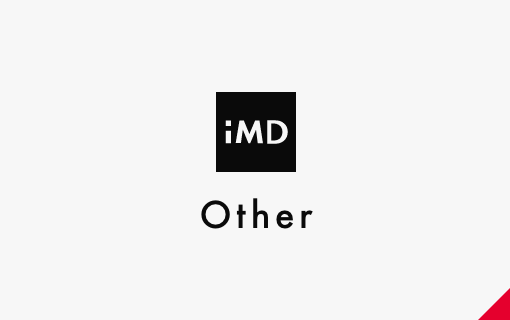取締役
Jun Nagasawa
2020.01.22 その他
Googleアカウントの空き容量がわずかになった時の緊急対応
Webプロモーションを担当している長澤です。
マリンロードではGoogle Appsを利用して、スケジュールやメールなどの管理を行っています。
長く利用していると、ある日「Googleアカウントの空き容量がわずかになっています」といった通知がでることがあります。
私もつい先日通知がでてしまい、30GB用意されている容量の使用率が、29.8%になっているとのこと。
このままでは今日にも業務に支障が出てしまう?ということで、使用量を減らすために、30分で私が実施したことを紹介したいと思います。
まずは何にデータを使っているかを確認
https://drive.google.com/settings/storage
Googleアカウントにログインしたブラウザで上記へアクセスすると、現在の使用状況を確認することが出来ます。
※Googleドライブ、Gmail、Googleフォトのそれぞれの利用料が表示されます。
予想通りGmailの使用量が28GBとなっており、ここが問題です。
Gmailで削除していいメールを選ぶ
受信メールを確認したところ、およそ7年間のメールが蓄積されている状態でした。
1つずつ指定して削除するのは現実的ではないので、特定のルールをもとに削除を実施したいと思います。
・迷惑メールを削除
30日毎に自動で削除されますが、緊急対応なので一応削除しました。
・特定カテゴリのメールを削除メール
バックログやチャットワークなど、主に通知のために受信しているメールについてはまとめて削除しました。
これだけでは1GBもデータが削除されないので、古いメールをまとめて削除
ちまちま数100件くらいメールを削除してみましたが、ストレージの使用量はあまり削減されず、アラートも全く消えません。
そこで思い切って、2015年以前のメールを削除してしまおうと思います。
Gmailの検索ボックスに「before:2015/12/31」といれることで、設定以前のメールを絞り込むことができます。
あとはまとめて指定して削除するだけなのですが、あまりにも数が多すぎるため、Gmailのエラーが出ていまい、まとめて削除することができませんでした。
結局半年~1年くらいの期間を指定して2年分くらい消してたことで、20%くらい使用量を削減することが出来ました。
暫定対応のため、ひとまず2年分のデータを削除しましたが、最終的には5年分くらい消しておきたいと思います。
最後にゴミ箱データの削除を忘れずに
ただ削除するだけでは、データが消えないのでゴミ箱に移したメールを完全に削除することも忘れないようにしましょう。
ここも件数が多いと作業が止まってエラーがでてしまうので、必要に応じて分割して作業するしかないところです。
こうしたアラートは忙しいときに限ってやってきますので、年末の大掃除などと合わせて実施できるといいですね。
果たして2020年の年末まで覚えていられるかは微妙なところです。